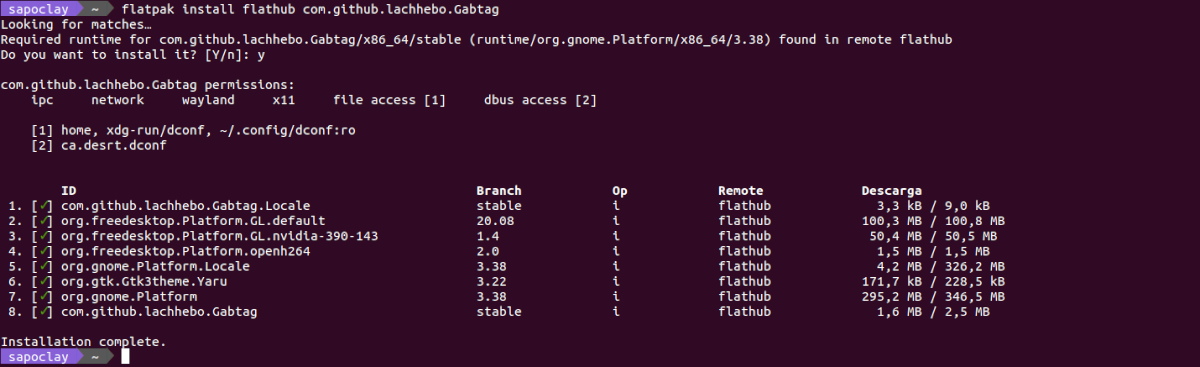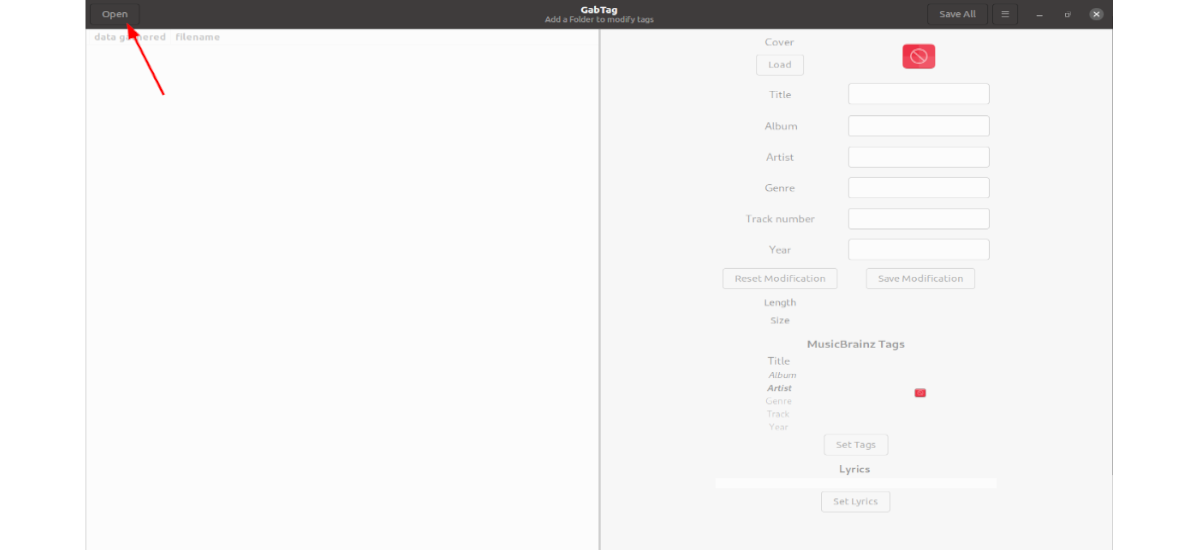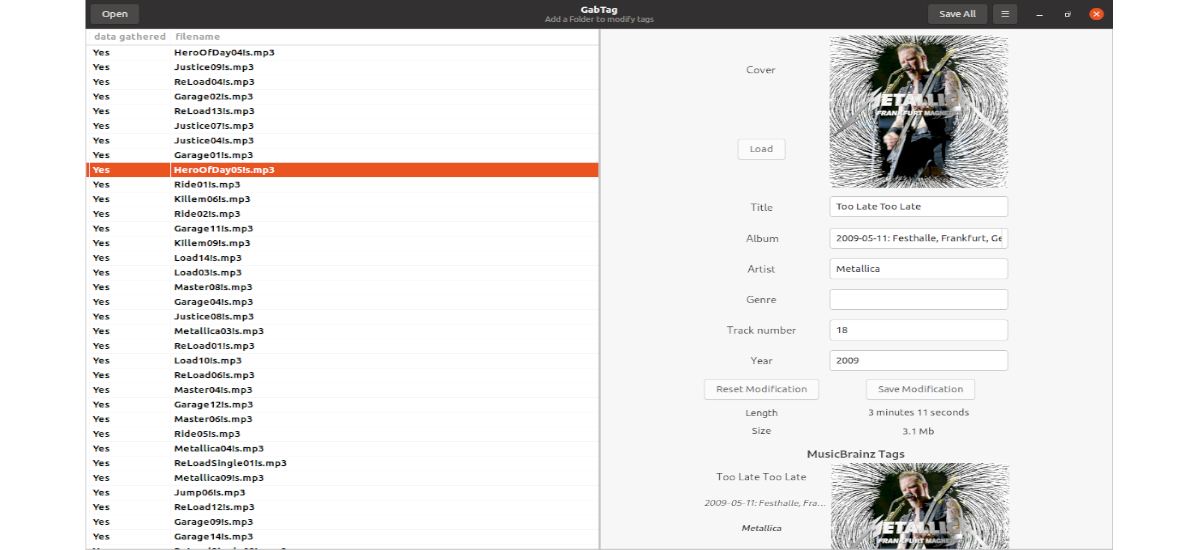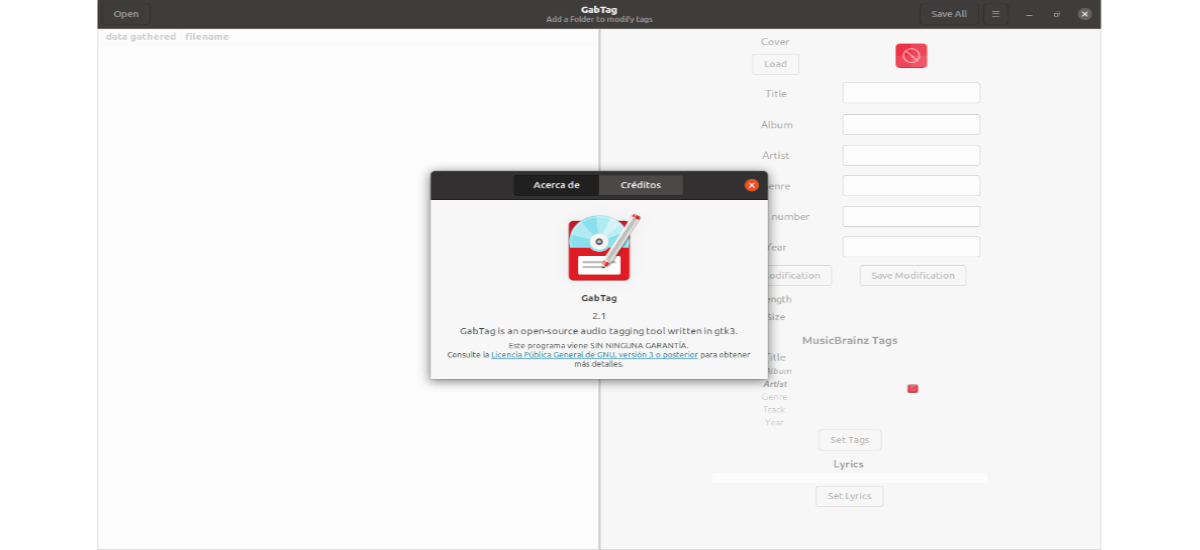
Sa susunod na artikulo ay titingnan natin ang GabTag. Ito ay isang simpleng tool sa pag-tag ng audio para sa Gnu / Linux na nakasulat sa GTK 3, na ginagawang angkop para sa mga gumagamit ng desktop na nakabatay sa GTK. Sa pamamagitan nito, maaaring pumili ang mga gumagamit ng maraming mga file at baguhin ang kanilang kaukulang mga label. Posible ring payagan ang GabTag na awtomatikong maghanap ng mga tag at lyrics sa isang audio file, gamit ang MusicBrainz at ang database lyrics.wikia.
Ito ay isang tag editor na tulad ng sinabi ko Pinapayagan ang mga gumagamit na mag-edit ng mp3 file metadata. Ang Metadata ay ang data ng audio, na nagpapahintulot sa impormasyon tungkol sa audio file, tulad ng pamagat, artist, director, album, haba ng track, lyrics, cover, at iba pang impormasyon, na maimbak mismo sa audio file.
Kung mayroon kang isang mahusay na halaga ng mga multimedia file, tiyak na kakailanganin mo ang isang tag editor. Sa ganitong uri ng programa maaari mong baguhin ang pangalan ng mga file ayon sa impormasyon sa tag, palitan ang mga salita sa mga tag at pangalan ng file, lumikha ng mga playlist, atbp.. Ang isang mahalagang tampok na hahanapin sa mga ganitong uri ng mga programa ay ang kakayahang maghanap ng mga online na database, na nakakatipid ng mahalagang oras sa pag-uuri-uri ng mga label at pabalat.
Pangkalahatang katangian ng Gabtag
- Pinapayagan magdagdag, magbago o mag-alis ng mga pangunahing tag (pamagat, album, artist, genre)
- Tatak ng dial.
- set naka-bold na font sa binagong mga file at tag.
- Awtomatikong pagkumpleto ng label (mula sa online na data).
- Letras (nagsisimula na data sa online).
- Ang GabTag ay isang tool madaling gamitin upang mai-edit ang mayroon nang mga tag nang maramihan.
- Ang interface nito ay madaling maunawaan.
- Ang pinakamalaking limitasyon ng software na ito ay iyon nag-aalok ng napaka-limitadong suporta sa codec. Sinusuportahan lamang nito ang mp3. Kaya't kakailanganin na gumamit ng ibang tool kung ang iyong koleksyon ng musika ay nasa ibang mga format.
I-install ang GabTag sa Ubuntu
Nagbibigay ang developer ng buong source code, ngunit walang opisyal na mga pakete para sa Ubuntu. Sa halip, nag-aalok ang developer ng suporta para sa Flatpak,
Kung gumagamit ka ng Ubuntu 20.04, at wala ka pa ring teknolohiyang Flatpak na pinagana sa iyong computer, maaari kang magpatuloy Ang gabay na ang isang kasamahan ay nagsulat tungkol dito kanina pa.
Kapag maaari mong mai-install ang mga pakete ng Flatpak, kakailanganin lamang upang buksan ang isang terminal (Ctrl + Alt + T) at patakbuhin ang utos ng pag-install:
flatpak install flathub com.github.lachhebo.Gabtag
Isang mabilis na pagtingin sa programa
Upang mai-tag ang aming musika sa GabTag, magsimula tayo sa pamamagitan ng pagbubukas ng application. Neesary lamang ito hanapin ang "GabTag" sa menu ng aplikasyon, at mag-click sa launcher ng programa.
Maaari mo ring patakbuhin ang programa sa pamamagitan ng pagbubukas ng isang terminal (Ctrl + Alt + T) at paggamit dito ang flatpak run na utos:
flatpak run com.github.lachhebo.Gabtag
Sa idagdag ang mga file ng musika, hanapin ang pindutan «Pagbubukas«, Alin ang matatagpuan sa itaas na kaliwang seksyon ng application, at mag-click doon. Ang pagkilos na ito ay magpapakita ng isang file explorer, kung saan kakailanganin naming hanapin ang folder kung saan matatagpuan ang mga file ng musika sa aming computer.
Sa kaliwang sidebar maaari naming piliin ang kanta na nais naming i-tag gamit ang GabTag application. Habang pinili mo ang kanta, susuriin ng GabTag upang maghanap sa internet para sa nauugnay na impormasyon sa tag at maging mga lyrics.
Kung nag-click kami sa pindutan «Itakda ang Mga Tag«, Matatagpuan sa ilalim ng seksyon«Mga MusicBrainz na Tag»Mula sa GabTag, ang lahat ng impormasyong nahanap ni GabTag tungkol sa kanta ay itatalaga.
Sa puntong ito, maaari kaming pumunta sa seksyon ng impormasyon ng kanta at mai-edit ang lahat na hindi naidagdag ng application ng GabTag. Maaaring kailanganin upang manu-manong mag-download ng isang cover ng album at piliin ito gamit ang pindutan «Load«.
Ngayon kung mag-scroll pababa, sa ilalim ng titik (kung si GabTag ay nagdagdag ng mga lyrics) kaya natin i-click ang pindutan «Itakda ang Lyrics»Upang mai-configure ang mga lyrics ng kanta. Kung ang GabTag ay hindi nagdagdag ng mga lyrics, magagawa natin ito nang manu-mano.
Kapag nakumpleto na ang lahat, maaari na nating hanapin ang pindutan «Iligtas lahat»Sa kanang bahagi sa itaas ng application. Piliin ang pindutan na ito lahat ng mga nabagong pagbabago ay mai-save.
Bilang karagdagan, maaari din kaming mag-click sa isang indibidwal na kanta, baguhin ang metadata at mag-click sa «I-save ang Pagbabago"para sa i-save ang pag-edit ng tag ng isang solong kanta.
I-uninstall
Sa alisin ang program na ito mula sa aming system, kakailanganin lamang naming buksan ang isang terminal (Ctrl + Alt + T) at isagawa ang utos dito:
flatpak uninstall com.github.lachhebo.Gabtag
Ito ay isang madaling gamiting programa, na ginagawang simoy ng pag-tag at pagwawasto ng mga tag ng mga file ng musika sa Gnu / Linux. Maaari itong kumunsulta sa karagdagang impormasyon tungkol sa program na ito sa iyong Repository ng GitHub, ngunit kung ang GabTag ay bumagsak at isinasaalang-alang mo na hindi ito ang tamang tool upang mai-tag ang iyong musika, maaari mong subukan MusicBrainz Picard.